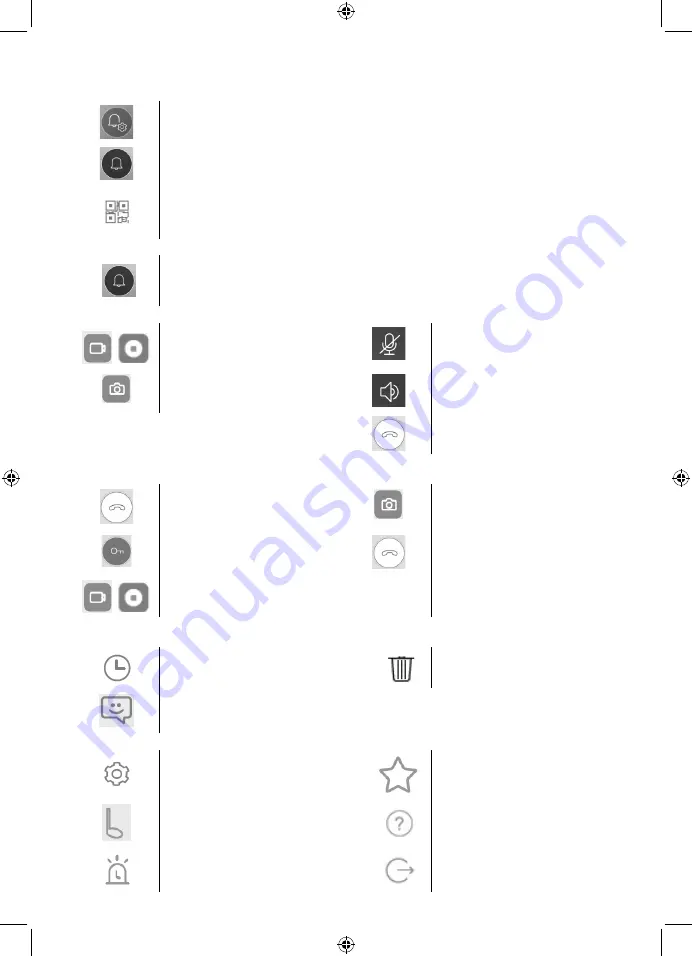
86
6. Lietotnes izmantošana
a) Ierīces iestatījumi
atvērt izvēlni
mainīt ierīces nosaukumu
Šeit varat izvēlēties zvana signālu. Katram panelim var būt atšķirīgs zvana signāls, lai atšķirtu, kura ievade ir
tikusi aktivizēta.
ierīces kopīgošana
Pēc pieskaršanās pogai tiks parādīts QR kods, ar kuru varat uzstādīt paneli citās mobilajās ierīcēs. Tikai nos-
kenējiet QR kodu ar citu mobilo ierīci. Šādi varat vienkārši uzstādīt ierīci bez nepieciešamības atkārtoti veikt
visu savienošanas procesu.
b) Ārkārtas režīma skats
atvērt skatu
Kad ārkārtas skats ir atvērts, varat ierakstīt video vai uzņemt fotoattēlus.
/
sākt/pārtraukt video ierakstīšanu
ieslēgt/izslēgt mikrofonu
uzņemt fotoattēlu
ieslēgt/izslēgt skaļruni
aizvērt skatu
c) Ienākošie zvani
Ienākošā zvana laikā tiks atskaņots iepriekš iestatītais zvanu tonis un informācija tiks parādīta uz ekrāna.
atbildēt
uzņemt fotoattēlu
durvju slēdzenes vadība
beigt zvanu
/
sākt/pārtraukt video ierakstīšanu
d) Ieraksti
atvērt izvēlni ar ierakstiem
izdzēst atsevišķus ierakstus
atvērt izvēlni ar ierakstiem par modinātāju
e) Lietotnes iestatījumi
atvērt izvēlni
informācija par lietotni
izvēlēties zvana signālu
palīdzība
izvēlēties modinātāja signālu
aizvērt lietotni
Summary of Contents for H2014
Page 60: ...60 UA H2017 1 1 1 1 2 3 4 5 6 10 7 8 9 11 1 2 3 4 5 6 7 8 9 10 11 230 50...
Page 62: ...62 2 a b QR 3 a b SSID 5 4 5 5 sec...
Page 63: ...63 5 1 2 3 4 1 2 3 4 5 6 7 8 5 6 7 8 3 4 1 5 2 6 7 1 2 3 4 5 z 6 7...
Page 64: ...64 3 4 1 5 2 6 1 2 3 4 5 6 3 4 1 5 2 6 1 2 3 4 QR 5 6 Wi Fi...
Page 65: ...65 6 a QR QR b c d e...
Page 66: ...66 TFT LCD FAQ 12 1 12 Emos spol H2014 http www emos eu download...



































